Trên 1 file Excel bạn có thể tạo nhiều sheet làm việc để nội dung giữa các sheet được liền mạch hơn, người xem có thể chuyển đổi nội dung, theo dõi nội dung liên quan tới nhau ở từng sheet dễ dàng hơn. Điều này cũng hạn chế việc phải mở nhiều file Excel cùng lúc để theo dõi các số liệu. Tuy nhiên nếu file Excel có nhiều sheet thì cũng làm tăng dung lượng file Excel, nhất là khi bạn sử dụng thêm các add ins hay các code macro VBA trên Excel.
Nếu người dùng muốn tách từng sheet thành từng file Excel riêng biệt cũng rất đơn giản. Các nội dung trong sheet vẫn được giữ nguyên, tên sheet trở thành tên của từng file và công thức sử dụng trong sheet không bị thay đổi hay lỗi kết quả. Bài viết dưới đây sẽ hướng dẫn bạn đọc cách tách từng sheet trong Excel thành các file riêng biệt.
- Cách phá mật khẩu VBA trong Excel
- Cách gửi email từ bảng tính Excel bằng tập lệnh VBA
- Cách lưu file Excel chứa code Macros VBA
- Cách tạo chữ nhấp nháy trên Excel
Hướng dẫn tách sheet trên Excel riêng biệt
Bước 1:
Trước hết Excel của bạn phải hiện tab Developer trước. Sau đó mở file Excel muốn tách các sheet. Dưới đây sẽ có 3 sheet với các tên sheet khác nhau.
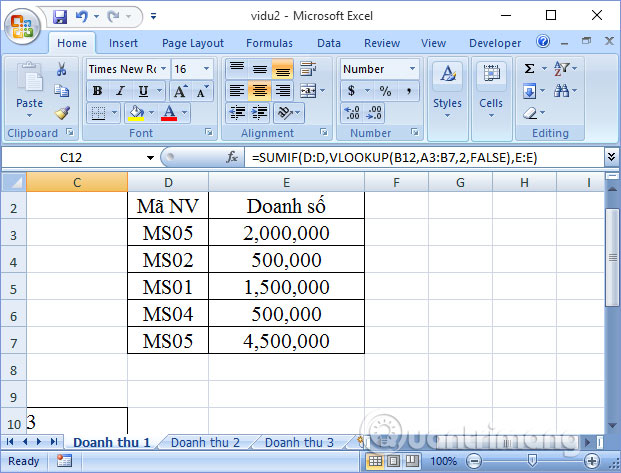
Bước 2:
Nhấn tổ hợp phím Alt + F11 để mở trình VBA trên Excel, hoặc nhấn vào tab Developer rồi nhấn Visual Basic.
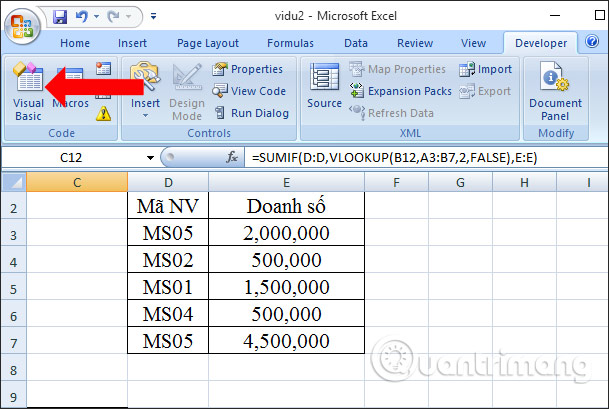
Bước 3:
Chuyển sang giao diện nội dung mới người dùng nhấn vào tab Insert rồi chọn vào phần Module để mở giao diện nhập code VBA.
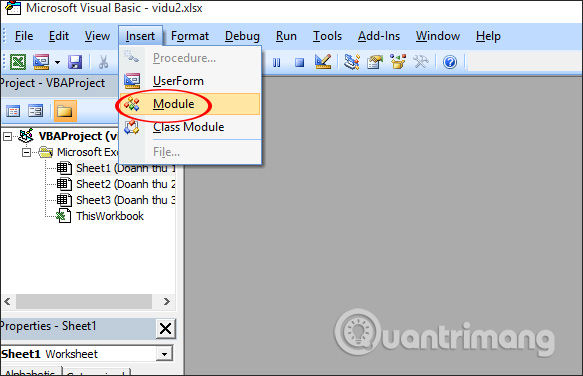
Tiếp đến bạn hãy sao chép đoạn mã dưới đây vào giao diện.
Sub Splitbook() 'Updateby20140612 Dim xPath As String xPath = Application.ActiveWorkbook.Path Application.ScreenUpdating = False Application.DisplayAlerts = False For Each xWs In ThisWorkbook.Sheets xWs.Copy Application.ActiveWorkbook.SaveAs Filename:=xPath & "" & xWs.Name & ".xls" Application.ActiveWorkbook.Close False Next Application.DisplayAlerts = True Application.ScreenUpdating = True End Sub
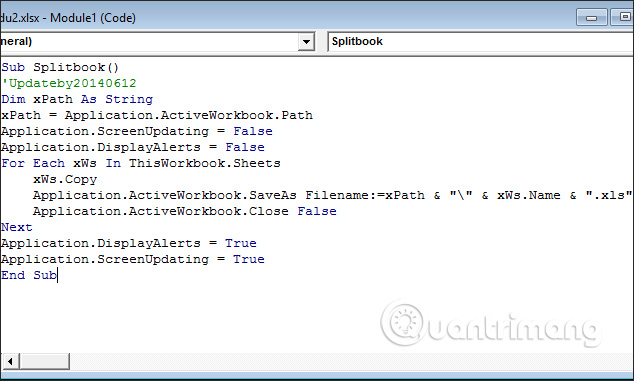
Bước 4:
Nhấn vào biểu tượng Run bên trên thanh công cụ để chạy hoặc nhấn phím F5 trên bàn phím để chạy mã code.
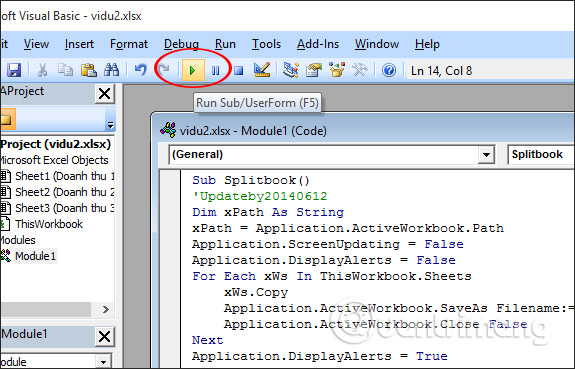
Khi quá trình chạy code hoàn thành, bạn mở thư mục lưu file Excel gốc và sẽ thấy từng file sheet hiển thị tại đây. Từng tên sheet được chuyển thành từng tên file Excel nên người dùng dễ dàng trong việc quản lý file. Toàn bộ các công thức sử dụng ở từng sheet vẫn được giữ nguyên.
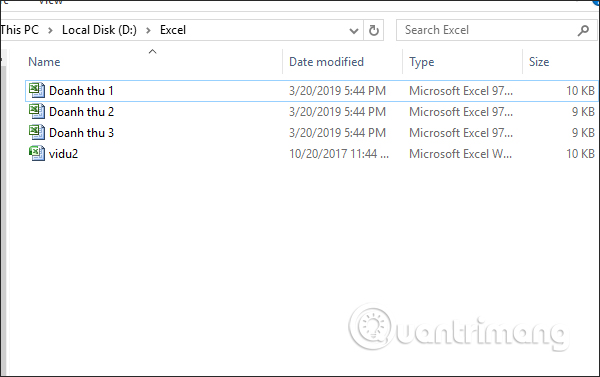
Khi mở file sheet nếu có thông báo như hình thì nhấn Yes để tiếp tục mở nội dung.
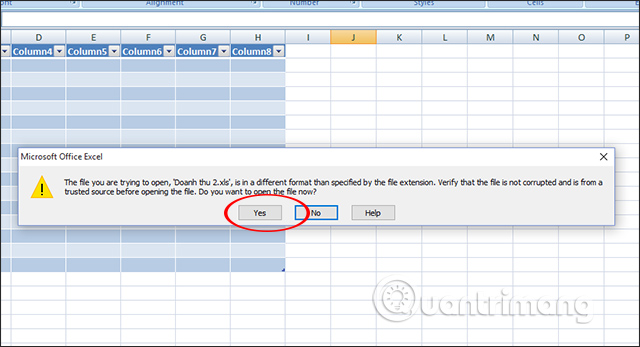
Chỉ với thao tác đơn giản bạn đã có được những file sheet trên Excel nhanh chóng. Toàn bộ các nội dung trên từng sheet của Excel đều không bị thay đổi.
Chúc các bạn thực hiện thành công!














